word檔案只讀模式怎麼解除
word文件解除唯讀模式的方法是:先開啟文件,切換到審閱欄;然後依序點選【限制編輯】、【停止保護】選項;最後在取消文件保護對話方塊中輸入密碼,取消選擇【唯讀模式】即可。

本文操作環境:windows10系統、microsoft office word 2010、thinkpadtt480電腦。
具體方法如下:
首先開啟一個只讀模式的文檔,在上方選單列中點選「審閱」按鈕。
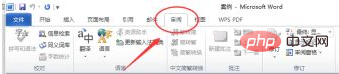
選擇「限制編輯」圖標,點擊。
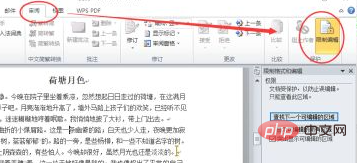
選擇「停止保護」按鈕,點選。系統會跳出「取消保護文件」對話方塊。在對話框中輸入密碼,點選確定。
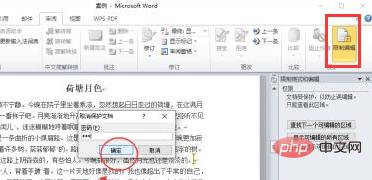
在編輯限制中取消選擇“只讀模式”,就可以了。
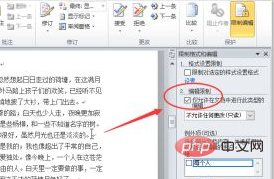
免費學習影片分享:php教學
#以上是word檔案只讀模式怎麼解除的詳細內容。更多資訊請關注PHP中文網其他相關文章!

熱AI工具

Undresser.AI Undress
人工智慧驅動的應用程序,用於創建逼真的裸體照片

AI Clothes Remover
用於從照片中去除衣服的線上人工智慧工具。

Undress AI Tool
免費脫衣圖片

Clothoff.io
AI脫衣器

AI Hentai Generator
免費產生 AI 無盡。

熱門文章

熱工具

記事本++7.3.1
好用且免費的程式碼編輯器

SublimeText3漢化版
中文版,非常好用

禪工作室 13.0.1
強大的PHP整合開發環境

Dreamweaver CS6
視覺化網頁開發工具

SublimeText3 Mac版
神級程式碼編輯軟體(SublimeText3)

熱門話題
 Word怎麼顯示標尺以及標尺的操作方法詳解!
Mar 20, 2024 am 10:46 AM
Word怎麼顯示標尺以及標尺的操作方法詳解!
Mar 20, 2024 am 10:46 AM
我們在使用Word的時候,為了編輯內容更好美觀,我們常常會使用標尺。要知道,在Word中的標尺包括水平標尺和垂直標尺,用於顯示和調整文件的頁邊距、段落縮排、製表符等。那麼,Word中的標尺怎麼顯示出來的呢?下面,我就來教大家設定標尺的顯示方法。有需要的同學趕快收藏起來吧!步驟如下:1、首先,我們需要把word標尺調出來,預設的word文件是不顯示word標尺的,我們只需要點選word中的【檢視】的按鈕。 2、然後,我們找到【標尺】的選項,勾選就可以了。這樣一來,word標尺就被我們調出來了!是不是
 出現0x80004005錯誤代碼怎麼辦 小編教你0x80004005錯誤代碼解決方法
Mar 21, 2024 pm 09:17 PM
出現0x80004005錯誤代碼怎麼辦 小編教你0x80004005錯誤代碼解決方法
Mar 21, 2024 pm 09:17 PM
在電腦中刪除或解壓縮資料夾,時有時會彈出提示對話框“錯誤0x80004005:未指定錯誤”,如果遇到這中情況應該怎麼解決呢?提示錯誤碼0x80004005的原因其實很多,但大部分因為病毒導致,我們可以重新註冊dll來解決問題,下面,小編給大夥講解0x80004005錯誤代碼處理經驗。有使用者在使用電腦時出現錯誤代碼0X80004005的提示,0x80004005錯誤主要是由於電腦沒有正確註冊某些動態連結庫文件,或電腦與Internet之間存在不允許的HTTPS連接防火牆所引起。那麼如何
 word文檔怎麼加手寫簽名
Mar 20, 2024 pm 08:56 PM
word文檔怎麼加手寫簽名
Mar 20, 2024 pm 08:56 PM
Word文件由於功能的強大被大家廣泛使用,word裡不但可以插入各種格式,比如圖片和表格等等,現在為了文件的完整性真實性,好多文件都需要在文檔末尾加入手工簽名,聽起來這麼複雜的問題要怎麼解決呢,今天小編就教大家word文檔怎麼加手寫簽名。使用掃描器、相機或手機對手寫簽名進行掃描或拍攝,然後透過PS或其他圖片編輯軟體對圖片進行必要的裁切處理。 2.在要插入手寫簽名的Word文件中選擇“插入—圖片—來自文件”,選擇裁切好的手寫簽名。 3.滑鼠雙擊手寫簽名圖片(或右鍵圖片選擇「設定圖片格式」),彈出「設定圖
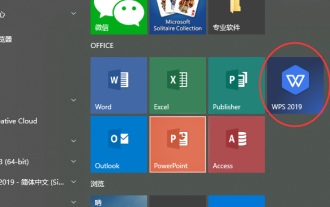 wps檔案突然變成唯讀模式怎麼解決
Mar 20, 2024 pm 07:01 PM
wps檔案突然變成唯讀模式怎麼解決
Mar 20, 2024 pm 07:01 PM
我們平常在查閱一些文檔資料,想把需要的部分內容存起來的時候會發現資料不能進行複製也不能存儲,這樣的文檔自我保護功能很強,它現在的狀態就是只讀模式,只讀就是它表面的意思,顧名思義就是只能讀,不能進行任何操作處理,如果wps檔案突然變成唯讀模式該怎麼辦?分享一個方法供大家學習。 1.開啟WPS軟體,如下圖所示。 2、點選「檔案」選項,如下圖所示。 3、點選“選項”,如下圖所示。 4、點選「安全性」選項,如下圖所示。 5、把密碼進行刪除,如下圖所示。 6、然後點選確定儲存檔案即可完成,如下圖所
 word中底紋設定在哪
Mar 20, 2024 am 08:16 AM
word中底紋設定在哪
Mar 20, 2024 am 08:16 AM
我們平常常使用word來辦公,但是你是否知道word中底紋設定在哪呢?今天就來跟大家分享具體的操作步驟,朋友們快來看看吧! 1.首先,開啟word文檔,選取一段需要新增底紋的文字段落訊息,然後點選工具列上的【開始】按鈕,找到段落區域,點選右側的下拉按鈕,(如下圖紅色圈出部分所示)。 2.點選下拉框按鈕之後,在彈出的選單選項中,點選【邊框和底紋】選項,(如下圖紅色圈出部分所示)。 3.在彈出的【邊框和底紋】對話框中,點選【底紋】的這個選項,(如下圖紅色圈出部分所示)。 4.在填滿的那一欄,選擇顏色
 你知道Word表格怎麼求和嗎
Mar 21, 2024 pm 01:10 PM
你知道Word表格怎麼求和嗎
Mar 21, 2024 pm 01:10 PM
有時候,我們在Word表格中會經常遇到計數的問題;通常遇到這樣的問題,大部分同學都回把Word表格複製到Excel中來計算;還有一部分同學會默默地拿起計算器去算。那有沒有快速的方法來計算呢?當然有啊,其實在Word中也是可以計算求和的。那麼,你知道該怎麼操作嗎?今天,我們就來一起來看吧!廢話不多說,有需要的朋友趕緊收藏起來吧!步驟詳情:1、首先,我們開啟電腦上的Word軟體,開啟需要處理的文件。 (如圖)2、接著,我們將遊標定位在求和數值所在的儲存格上(如圖);然後,我們點選【選單列
 如何在word劃線呢
Mar 19, 2024 pm 10:49 PM
如何在word劃線呢
Mar 19, 2024 pm 10:49 PM
大家在製作畢業論文或是履歷封面的時候,會在封面上寫上性別、年齡、班級等信息,在後邊劃一條線,寫上自己的信息,那麼就涉及到姓名後邊的劃線問題了,也就是大家都在問的如何在word劃線,下面小編就來分享給大家具體的操作步驟,大家快來學習吧!首先,開啟電腦上的文檔,點選word頂部工具列的【開始】按鈕,接著點選字母【U】下面帶下劃線的圖示按鈕,如下圖中紅色圈起來的部分所示。 2.然後,將遊標放在需要下劃線的地方,然後按下鍵盤上的空格鍵,這時下劃線就會出來,下劃線長度可以根據空格數量來控制,如下圖紅色圈出部
 word序號如何自動排序
Mar 20, 2024 pm 09:20 PM
word序號如何自動排序
Mar 20, 2024 pm 09:20 PM
在word裡邊內容多的時候,會有很多章節,我們不可能一個章節一個的進行編寫,其實我們可以使用word序號自動排序,操作簡單方法還方便,不知道怎麼操作的小伙伴們快來學習一下吧! 1.首先,我們在電腦上開啟要處理的文檔,如下圖所示:2.開啟文檔後,選擇需要自動排序的文字,本範例選擇【第1章】和【第2章】按住Ctrl鍵實作選擇多個區域,選定後用滑鼠點選Word的【開始】選單,如下圖紅色圈出部分所示:3.點選【段落】工具列上面的編號右邊的小三角符號,在彈出式選單中點選需要選擇的序號類型,如下圖紅色箭頭指向所






